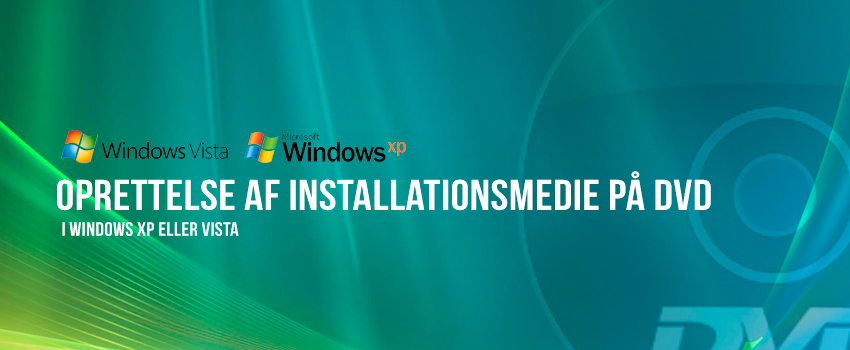
I denne vejledning vil vi vise hvordan du i Windows XP eller Vista kan oprette et Windows installationsmedie på en DVD, ved hjælp af en Windows imagefil.
Da hverken Windows XP eller Vista har et integreret brændeprogram, så skal der hentes et brændeprogram der understøtter brænding af ”bootable” DVD’er, for at kunne oprette et installationsmedie på en DVD. Det vil sige en DVD som computeren kan starte op fra, da det ikke er muligt blot at brænde imagefilen eller dens indhold som en data DVD, da computeren ikke kan starte op fra den.
Vi har i denne vejledning valgt at benytte Free ISO Burner, da det både er gratis, samt rigtigt nemt at bruge.
Du skal bruge følgende:
- En tom brændbar DVD
- En Windows image fil.
- En PC med internetadgang og en DVD-brænder.
1. Start med at hente Windows imagefilen ned til din computer.
Hvis det drejer sig om Windows 7 eller Windows XP: så kan du finde download link til imagefilen i din leveringsmail.
Det er som udgangspunkt den danske udgave af Windows 7 image filerne der er at finde i leveringsmailen og hvis du har behov for et andet sprog, så skal du blot kontakte os på support@e-gear.dk for at få tilsendt et download link til det ønskede sprog.
Hvis det drejer sig om Windows 8.1, så kan du i vejledningen linket herunder se hvordan du henter imagefilen fra Microsofts hjemmeside.
https://www.microsoft.com/da-dk/software-download/windows8ISO
Hvis det drejer sig om Windows 10, så skal du kontakte på support@e-gear.dk for at få udleveret et download link til imagefilen, da den som udgangspunkt leveres via Windows Media Creation Tool, der kun virker i Windows 7 eller nyere!
2. Hent Free ISO Burner fra deres hjemmeside via linket herunder.
Klik på ”Download Free ISO Burner (SoftSea Mirror)” for at blive videresendt til Softsea.com, hvor filoverførselsvinduet automatisk vises indenfor 10 sekunder. Gem filen på din computer.
3. Indsæt den tomme DVD i DVD-brænderen og start Free ISO Burner op ved at dobbelt klikke på det nedhentede program.
NB: Free Iso Burner skal ikke installeres på computeren før brug, men kan køres direkte fra den nedhentede fil.
Klik på knappen ”Open” og vælg den Windows imagefil, som du har hentet ned i punkt 1.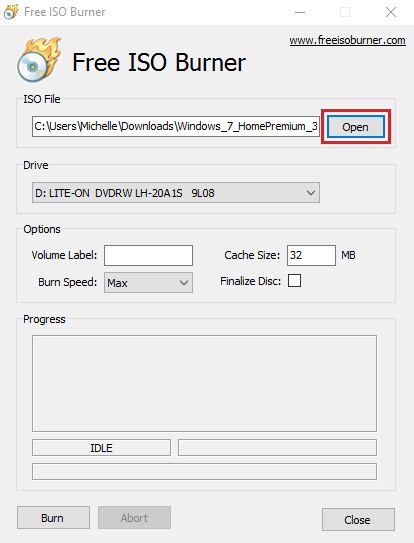
4. Klik på knappen "Burn" for at begynde brændingen af installationsmediet.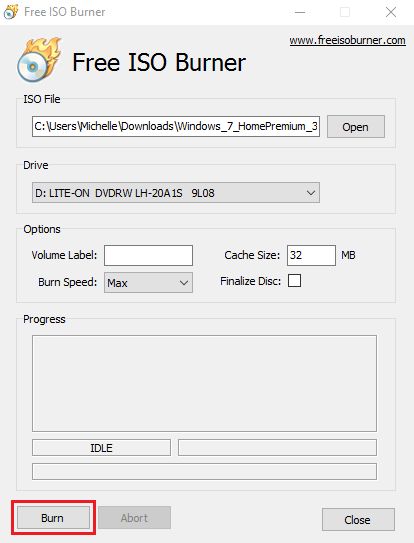
5. Vent venligst mens din installations-DVD brændes.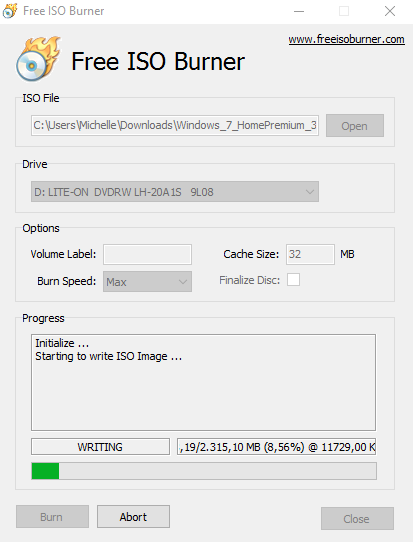
6. Brændingen af din installations-DVD er nu gennemført og du er nu klar til at forsætte til selve installationen af Windows.
Klik på knappen ”Close” for at lukke Free ISO Burner.
Hvis du har brug for hjælp er du velkommen til at skrive til os på support@e-gear.dk.












